Procesul de ștergere din istoricul unuia sau altuia browser este aproape identic, deși există nuanțe. Dar dacă citiți articolele despre ștergerea istoricului din diferite browsere, veți înțelege că spun adevărul. Iată aceste articole: Internet Explorer, Yandex, Opera, Google Chrome.
Dacă aveți browserul Mozilla Firefox instalat și doriți să înțelegeți cum să ștergeți istoricul în Mozilla, atunci ați ajuns la pagina potrivită.
Să facem vizual procesul de ștergere a istoricului din Mozilla Firefox. În primul rând, mergem la Firefox, apoi selectăm cele 3 linii orizontale, care se află în dreapta sus, și facem clic pe „Log”.
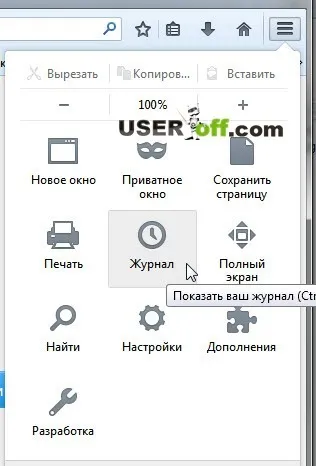
În continuare, va apărea un alt panou suplimentar, în care faceți clic pe „Afișați întregul jurnal” în partea de jos.
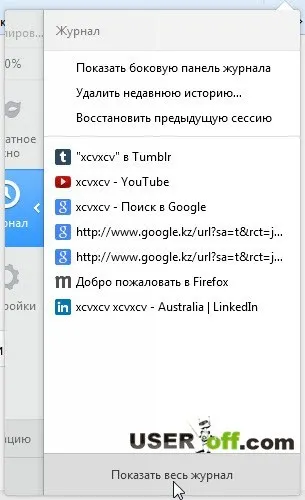
După aceea, veți fi întrebat ce site-uri din istoric trebuie să ștergeți. În stânga, puteți selecta, de exemplu, o lună, faceți clic dreapta pe ea și selectați „Șterge”.
Mai sus, ați înțeles deja principiul ștergerii istoricului în Mozilla Firefox, dar cum să ștergeți istoricul în Mozilla a unui anumit site? Pentru a face acest lucru, faceți mai întâi clic pe lună, apoi găsiți un site inutil în stânga și faceți clic cu butonul din dreapta al mouse-ului. Apoi faceți clic pe „Ștergeți pagina”.
De asemenea, puteți utiliza tasta CTRL, cu care puteți selecta mai multe site-uri simultan pe care trebuie să le ștergeți din istoric. Acest lucru se face astfel: mai întâi apăsați tasta CTRL, apoi selectați site-urile pe care doriți să le ștergeți cu mouse-ul (butonul stânga). Important!Nu eliberați tasta atunci când selectați!
După ce ați selectat linkurile de șters, eliberați tasta CTRL și faceți clic dreapta pe oricare dintre linkurile selectate. Va apărea un meniu în care puteți selecta „Șterge pagina”.
Este important să rețineți că în această fereastră există o funcție de căutare.Dacă trebuie să ștergeți istoricul în Mozilla Firefox al unui anumit site, puteți introduce, de exemplu, „google”, apăsați „CTRL + A - selectați totul în fereastra activă și apoi ștergeți linkul.
Notă: puteți deschide istoricul site-urilor vizitate în browser într-un alt mod - folosind taste rapide. „CTRL” + „SHIFT” + „H” deschide fereastra despre care am vorbit mai sus, iar „CTRL” + „H” deschide bara laterală a revistei.
În principiu, am vorbit despre toate opțiunile posibile pentru ștergerea istoricului din Mozilla. Cred că totul va merge pentru tine, dar dacă nu este, scrie întrebări în comentarii și voi adăuga la articol.
